Voici comment dépanner les plantages de Fears Of War 5
Publié: 2019-09-10De nombreux connaisseurs de jeux vidéo considèrent que la franchise Gears of War est ce qui a catapulté le succès de la Xbox 360. Selon Microsoft, la série s'est vendue à des millions d'unités et a généré plus d'un milliard de dollars de revenus. Cependant, peu importe la popularité phénoménale de cette série, elle est toujours sujette à des problèmes. Dernièrement, il y a eu un certain nombre de rapports de crashs de Gears of War 5. Habituellement, le problème apparaît lors du démarrage ou du jeu.
Si vous rencontrez le même problème, ne paniquez pas. Nous pouvons vous apprendre à réparer les plantages de Gears of War 5. Nous avons inclus plusieurs solutions à ce problème dans cet article. J'espère qu'à la fin de cet article, vous pourrez charger le jeu sans aucun problème.
Solution 1 : mettre à jour le pilote de votre carte graphique
Avant de vous apprendre à résoudre les problèmes de Gears of War 5, vous devez d'abord savoir quelle est la cause du problème. Selon certains utilisateurs, le jeu peut planter lorsque vous utilisez un pilote de carte graphique obsolète ou corrompu. Ainsi, l'un des moyens de résoudre le problème consiste à mettre à jour le pilote. Maintenant, il y a trois façons d'effectuer cette procédure :
- Utilisation du gestionnaire de périphériques
- Téléchargement manuel du pilote de la carte graphique
- Automatisation du processus à l'aide d'Auslogics Driver Updater
Utilisation du gestionnaire de périphériques
- Accédez à votre barre des tâches, puis cliquez avec le bouton droit sur l'icône Windows.
- Sélectionnez Gestionnaire de périphériques dans la liste.
- Maintenant, cliquez sur la catégorie Display Adapters pour développer son contenu.
- Faites un clic droit sur votre carte graphique, puis sélectionnez Mettre à jour le pilote.
- Dans la nouvelle fenêtre, sélectionnez l'option "Rechercher automatiquement le logiciel du pilote mis à jour". Laissez le gestionnaire de périphériques trouver, télécharger et installer les mises à jour du pilote.
Téléchargement manuel du pilote de la carte graphique
Vous devez savoir que même si le Gestionnaire de périphériques peut facilement mettre à jour le pilote de la carte graphique pour vous, il n'est pas absolument fiable. Parfois, il peut manquer la dernière version du pilote. Ainsi, vous pouvez toujours rechercher la bonne version en ligne. Gardez à l'esprit que cette option peut être difficile et prendre du temps. Après tout, vous devez vous rendre sur le site Web du fabricant et rechercher le pilote compatible avec votre processeur et votre système d'exploitation.
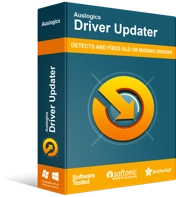
Résoudre les problèmes de PC avec Driver Updater
Les performances instables du PC sont souvent causées par des pilotes obsolètes ou corrompus. Auslogics Driver Updater diagnostique les problèmes de pilote et vous permet de mettre à jour les anciens pilotes tous en même temps ou un à la fois pour que votre PC fonctionne plus facilement
Automatisation du processus à l'aide d'Auslogics Driver Updater
Il convient également de noter que le téléchargement manuel du pilote peut être risqué. Si vous installez une version incompatible, vous risquez de rencontrer des problèmes d'instabilité du système. Heureusement, il existe un moyen plus simple mais plus sûr de mettre à jour le pilote de votre carte graphique. Vous pouvez utiliser un outil fiable comme Auslogics Driver Updater.
Une fois que vous avez installé le logiciel, il reconnaîtra automatiquement votre système d'exploitation et votre processeur. Tout ce que vous aurez à faire est de cliquer sur un bouton et Auslogics Driver Updater recherchera, téléchargera et installera le dernier pilote pour votre carte graphique. De plus, l'outil résoudra également tous les problèmes liés aux pilotes sur votre PC. Ainsi, une fois le processus terminé, les opérations sur votre ordinateur fonctionneront mieux qu'avant.
Solution 2 : désactiver la superposition de jeu
L'une des nouvelles fonctionnalités de Windows 10 est la barre de jeu. Il s'agit d'une superposition de jeu qui permet aux utilisateurs d'enregistrer des vidéos et de prendre des captures d'écran de leur jeu en arrière-plan. Malheureusement, cette fonctionnalité est connue pour provoquer des plantages de Gears of War 5. Donc, si vous voulez savoir comment corriger les erreurs fréquentes de Gears 5 sur Windows 10, vous devez apprendre à désactiver la superposition de jeu. Voici les étapes :
- Sur votre clavier, appuyez sur la touche Windows + I. Cela lancera l'application Paramètres.
- Une fois que vous êtes dans l'application Paramètres, sélectionnez Jeux.
- Maintenant, allez dans le menu du volet de gauche, puis cliquez sur Game Bar.
- Déplacez-vous vers le volet de droite, puis basculez le commutateur sous la section "Enregistrer des extraits de jeu, des captures d'écran, diffuser à l'aide de la barre de jeu" sur Désactivé.
- Revenez au menu du volet de gauche, puis sélectionnez Captures.
- Dans le volet de droite, basculez le commutateur sous la section "Enregistrer en arrière-plan pendant que je joue à un jeu" sur Désactivé.
- Sélectionnez Diffusion dans le menu du volet gauche.
- Allez dans le volet de droite, puis basculez le commutateur sous la section "Enregistrer l'audio lorsque je diffuse" sur Désactivé.
Fermez l'application Paramètres, puis essayez à nouveau d'exécuter Gears of War 5 pour voir si le problème a disparu.
Solution 3 : Réinitialiser le Microsoft Store Cache
Tous les téléchargements que vous effectuez via Microsoft Store sont mis en cache par votre système d'exploitation. Au fil du temps, le cache s'accumule et surcharge votre système, provoquant divers problèmes de téléchargement et des plantages de jeu. Dans ce cas, nous vous recommandons de réinitialiser le cache du Microsoft Store pour que Gears of War 5 se lance sans problème. Pour ce faire, suivez simplement les instructions ci-dessous :
- Ouvrez la boîte de dialogue Exécuter en appuyant sur la touche Windows + R.
- Dans la boîte de dialogue Exécuter, tapez "wsreset.exe" (sans guillemets), puis cliquez sur OK.
- Laissez le processus de réinitialisation du cache du Microsoft Store se terminer.
- Une fois la réinitialisation terminée, Microsoft Store apparaîtra.
- Laissez les modifications prendre effet en redémarrant votre PC.
Lorsque votre ordinateur démarre, essayez de relancer Gears of War pour voir si les plantages ont disparu.

Solution 4 : Installer les mises à jour Windows
Si votre système d'exploitation n'est pas mis à jour, il peut ne pas gérer les composants logiciels de Gears of War 5. Par conséquent, le jeu plantera lors du démarrage ou du jeu. Donc, notre conseil est de vérifier s'il y a des mises à jour disponibles que vous devriez installer. Voici les étapes :
- Lancez l'application Paramètres en appuyant sur la touche Windows + I sur votre clavier.
- Une fois dans l'application Paramètres, sélectionnez Mise à jour et sécurité.
- Dans le menu du volet de gauche, cliquez sur Windows Update.
- Déplacez-vous vers le volet de droite, puis cliquez sur Rechercher les mises à jour.
Laissez votre système rechercher les mises à jour disponibles. S'il y en a, il téléchargera et installera automatiquement les mises à jour. Une fois le processus terminé, vous devez redémarrer votre PC pour que les modifications prennent effet. Bien sûr, vous ne devez pas oublier de vérifier si Gears of War 5 se charge correctement. S'il plante toujours, vous pouvez passer à la solution suivante.
Solution 5 : Mettre à jour DirectX
L'une des raisons pour lesquelles les applications gourmandes en mémoire comme les jeux vidéo peuvent interagir de manière transparente avec les cartes vidéo et audio est à cause de DirectX. Il s'agit d'une suite de composants logiciels de Windows 10 qui gère les opérations de rendu et de traitement des graphiques. Maintenant, si votre DirectX est obsolète, il est possible que vos jeux vidéo plantent. Nous vous recommandons donc de le mettre à jour vers la dernière version. Notez que cela implique un processus en deux étapes :
- Première étape : vérifier votre version de DirectX
- Deuxième étape : mettre à jour DirectX
Première étape : vérifier votre version de DirectX
Si vous ne savez pas quelle version de DirectX s'exécute sur votre PC, vous devez la vérifier avant d'effectuer une mise à jour. Voici les étapes :
- Accédez à votre barre des tâches, puis cliquez sur l'icône Rechercher.
- Dans la zone de recherche, tapez "dxdiag" (sans guillemets), puis appuyez sur Entrée. Cette étape devrait ouvrir l'outil de diagnostic DirectX.
- Par défaut, vous atterrirez sur l'onglet Système de l'outil de diagnostic DirectX. Vous devriez pouvoir voir quelle version vous avez sur cette page.
Deuxième étape : mettre à jour DirectX
Maintenant que vous avez appris que vous n'exécutez pas la dernière version de DirectX, vous devez suivre les instructions ci-dessous pour commencer le processus de mise à jour.
Remarque : Vous ne pourrez pas trouver de package autonome pour DirectX. En général, vous ne pouvez le mettre à jour que via Windows Update.
- Appuyez sur la touche Windows de votre clavier, puis tapez "Vérifier les mises à jour" (sans guillemets).
- Sélectionnez Rechercher les mises à jour dans les résultats. Cela devrait vous amener à la section Windows Update de l'application Paramètres.
- Cliquez sur le bouton Rechercher les mises à jour et laissez votre système rechercher, télécharger et installer les mises à jour disponibles.
Une fois que vous avez mis à jour DirectX, redémarrez votre ordinateur, puis essayez à nouveau de lancer Gears of War 5. Vérifiez s'il peut se charger correctement et fonctionner sans aucun problème.
Solution 6 : réinitialiser Xbox et Microsoft Store
Si le jeu ne se comporte pas correctement, vous pouvez essayer de réinitialiser les applications qui lui sont associées. Votre système réinstallera les applications et rétablira leurs paramètres par défaut. Ne vous inquiétez pas, car ce processus n'affectera aucun fichier de jeu que vous avez enregistré. Pour commencer, suivez les étapes ci-dessous :
- Accédez à votre barre des tâches, puis cliquez avec le bouton droit sur l'icône Windows.
- Sélectionnez Paramètres dans le menu.
- Une fois que l'application Paramètres apparaît, sélectionnez Applications.
- Accédez au menu du volet de gauche, puis cliquez sur Applications et fonctionnalités.
- Maintenant, allez dans le volet de droite et recherchez Microsoft Store.
- Sélectionnez l'application, puis cliquez sur Options avancées.
- Sur la page suivante, cliquez sur Réinitialiser.
- Revenez à la page Applications et fonctionnalités, puis tapez "Xbox" (sans guillemets) dans le champ de recherche. Vous devriez voir toutes les applications liées à la Xbox.
- Sélectionnez l'une des applications, puis effectuez les étapes 5 et 6. Répétez cette opération pour toutes les applications liées à la Xbox.
Après avoir réinitialisé les applications, redémarrez votre ordinateur. Essayez de relancer Gears of War 5 pour voir si le problème a été résolu.
Solution 7 : Mettre fin aux processus inutiles
Il est possible que certains processus interfèrent avec Gears of War 5. Nous vous suggérons donc d'aller dans le Gestionnaire des tâches et de mettre fin à tout processus inutile. Voici les étapes :
- Sur votre clavier, appuyez sur Ctrl+Maj+Échap. Cela lancera le Gestionnaire des tâches.
- Assurez-vous que vous êtes sur l'onglet Processus.
- Maintenant, recherchez les processus qui ne sont pas nécessaires pour exécuter le jeu. Par exemple, vous avez peut-être oublié de fermer un fichier Bloc-notes. Sélectionnez le processus, puis cliquez sur Fin de tâche.
Après avoir effectué ces étapes, vérifiez si Gears of War 5 ne plante plus pendant le démarrage ou le jeu.
Solution 8 : réinstaller le jeu
Si vous avez essayé toutes les solutions ci-dessus mais qu'aucune d'entre elles ne vous a permis de lancer correctement Gears of War 5, nous vous suggérons de réinstaller le jeu. Supprimez-le de votre ordinateur, puis accédez au Microsoft Store pour le télécharger à nouveau. Après avoir réinstallé Gears of War, vérifiez si vous pouvez exécuter le jeu sans aucun problème.
Nous espérons que l'une des solutions que nous avons partagées vous a aidé à vous débarrasser des plantages de Gears of War 5. Dans tous les cas, vous pouvez toujours soumettre un ticket au support du jeu. Ses développeurs diagnostiqueront le problème et publieront bientôt un correctif pour corriger le bogue.
Avez-vous d'autres suggestions pour réparer les crashs de Gears of War 5 ?
N'hésitez pas à les partager dans les commentaires ci-dessous !
